Özel bir hesapla karşılaşmak sinir bozucu olabilir çünkü diğer kullanıcılarla olan etkileşimlerini, yorumlara tepkilerini veya gönderilerini görüntüleyemezsiniz. Tüm görebildiğiniz profil resimleri ve belki de kullanıcı adlarıdır.

Birinin Facebook profiline sınırsız erişim isteyeceğiniz bir durumu hayal etmek zor değil. Kendisinden bir şeyler öğrenmeye ve taklit etmeye hevesli olduğunuz seçkin bir profesyonel olabilir. Belki de yakın zamanda tanıştığınız biridir, ancak onları daha fazla meşgul etmeden önce birkaç ayrıntıyı araştırmak istersiniz. Hatta iş rakiplerinizden biri olabilir ve son zamanlarda neler yaptıklarını keşfetmeye heveslisiniz.
Peki özel bir Facebook hesabını görüntülemek mümkün mü? Bir işletme sayfası yönetiyor olsanız bile Facebook, durumdan doğrudan bir çıkış yolu sunmaz. Ancak cevap evet. Birkaç araç ve püf noktası, özel bir Facebook profilini görüntülemenize yardımcı olabilir. Her birinin nasıl çalıştığını görelim.
1. Onları Arkadaş Olarak Ekleyin
Varsayılan olarak, yalnızca arkadaş olan kullanıcılar başka bir kişinin özel Facebook hesabını görüntüleyebilir. Bu nedenle, sahibine arkadaşlık isteği göndermek, bu kısıtlamayı aşmanın en kolay yollarından biridir. Kullanıcı, arkadaşlık isteğinizi kabul ettikten sonra, onun Hakkında bilgilerini, durum güncellemelerini, Hikayelerini ve platformda paylaşmaya karar verdiği diğer her şeyi görüntüleyebilirsiniz. Hatta arşivlerini inceleyebilir ve zaman çizelgelerinde daha eski gönderileri görüntüleyebilirsiniz.
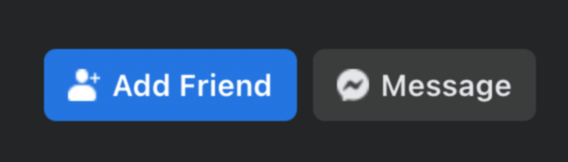
Bu yaklaşımın sorunu, hesap sahibinin arkadaşlık isteğinizi ne kadar sürede onaylayacağını bilmemenizdir. Günler, aylar veya haftalar sürebilir. Facebook, kullanıcıların arkadaşlık isteklerini göz ardı etmesine izin verdiği için hiçbir zaman yanıt alamama ihtimaliniz de vardır.
İsteğinizin alıcısının kabul etmeyi reddettiğini varsayarsak, geçici bir çözüm olmadan hesabını görmenin bir yolu yoktur.
2. Sosyal Mühendisliği Deneyin
Facebook'un hesap gizlilik ayarlarıyla ilgili en iyi şeylerden biri, sahibinin istediği gibi sıkılaştırılabilmesi veya gevşetilebilmesidir. Özel modu etkinleştirirken, bazı kişiler profillerini arkadaş olmayan kişilerden görüntüleme olanağını kısıtlar. Ancak bazıları 'arkadaşların arkadaşları' tarafından erişime izin verir. Bu, en az bir ortak arkadaşınız varsa, hedefinizin profilini görüntüleyebileceğiniz anlamına gelir.
Bu nedenle, bunun işe yaraması için hedefin arkadaşlarından birine en az bir arkadaşlık isteği göndermeniz gerekir.
Bu yaklaşımın tek dezavantajı, hedefin arkadaş listesinin de kısıtlanarak ortak arkadaş bulmayı zorlaştırmasıdır. Durum buysa, Facebook dışında hedefle arkadaş olan kişilere arkadaşlık isteği göndermeyi deneyebilirsiniz. Çoğu kişi, çemberi ünlüleri ve henüz tanışmadıkları kişileri içerecek şekilde genişletmeden önce gerçek hayattaki arkadaşlarıyla bağlantı kurmak için Facebook'u kullanır.
3. Sahte Hesap Açın
Bazen birine profilinin kilidini açmak için arkadaşlık isteği göndermek işe yaramayabilir, özellikle de bunu gizlemek istiyorsanız. İşte burada sahte hesap devreye giriyor. Ama nasıl çalışıyor?
Tek yapmanız gereken 'sahte' bir Facebook hesabı oluşturmak ve hedefe bir arkadaşlık isteği göndermek.
spotify'da kişi nasıl eklenir
Bu yaklaşım risklerle doludur. Hedefin kimliğiniz hakkında şüpheleri varsa, sizi engellemeye karar verebilir, bu da profillerinin kısıtlı görünümünü bile sonsuza dek 'kaybolmasına' neden olabilir. Ayrıca, kullanıcı kurallarını ihlal ettiğiniz için Facebook'a şikayet edilebilirsiniz.
Dolayısıyla, bu numaranın işe yaramasını istiyorsanız, yaratıcı olmanız ve aldatma veya kimlik hırsızlığı temsil eden her şeyi ortadan kaldırmanız gerekir. Bunu yapmanın en iyi yolu, hedefi etkilemek ve kararlarını etkilemek için adımlar atmak.
Örneğin, karşı tarafın seçkin bir oyuncu olduğunu ve onların Facebook arkadaşlarıyla paylaştığı ipuçlarını ve püf noktalarını öğrenmek istediğinizi varsayalım. Zaman çizelgenizi, sizi en popüler video oyunlarından bazılarının ekran görüntüleriyle birinci sınıf bir oyuncu olarak gösteren gönderilerle doldurabilirsiniz. Ayrıca, yaklaşan sürümler, yaklaşan oyun platformları ve hatta sektörle ilgili çekişmeli yasal konular gibi oyun endüstrisindeki kritik sorunlar hakkında yayın gönderebilirsiniz.
4. Facebook'un Hesap Gizlilik Politikasındaki Bir Boşluktan Yararlanın
Facebook'un hesap gizliliği araçları bir zamanlar şimdikinden daha bağışlayıcıydı. Örneğin, bir kullanıcının Facebook URL'sini değiştirmek ve fotoğraflar ve videolar da dahil olmak üzere seçilen kişisel bilgilere anında erişmek mümkündü. Bu günlerde, platform bunu engellemek için harekete geçmiş gibi görünüyor.
Facebook, özel profillere ve kullanıcı verilerine erişimi giderek daha zor hale getiren bu yarım kalmış işleri düzeltmeye devam ediyor. Ancak, birkaç boşluk hala çalışıyor. Bunlardan biri de etiketli fotoğraflardır.
İki veya daha fazla kişi bir fotoğraf çekip Facebook'ta arkadaşlarıyla paylaşırsa, diğer kullanıcıların görüntüdeki herkesi tanımasına yardımcı olmak için birbirlerini etiketleyebilirler. Hedefiniz herhangi bir fotoğrafta etiketlendiyse, Facebook'un arama düğmesini kullanarak kolayca bulabilirsiniz. Böyle yaparak:
- Açık 'Facebook' ve tıklayın 'Aramak.'
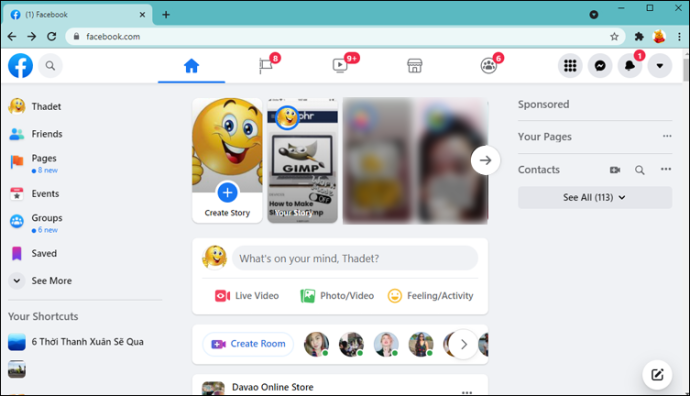
- Metin alanına şunu girin:
Photos of <Name>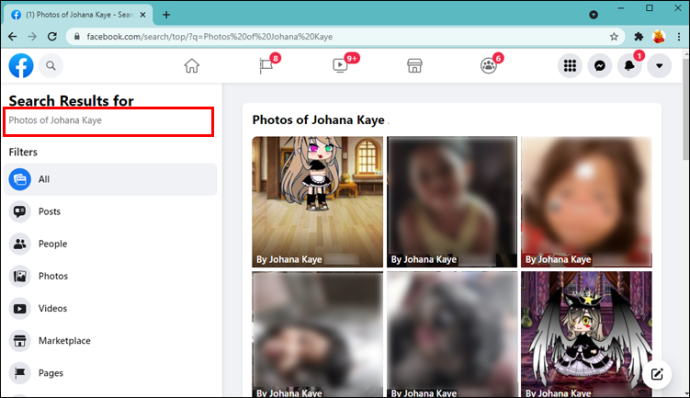
Bunu yaptığınızda, Facebook kapsamlı bir arama yapacak ve kişinin etiketlendiği fotoğrafları gösterecektir.
4. Üçüncü Taraf Görüntüleyici Uygulamalarını Deneyin
Sosyal mühendislik ve 'sahte' Facebook hesapları çok iş gibi geliyorsa, tüm işi sizin yerinize yapacak özel bir üçüncü taraf aracı kullanabilirsiniz. Çoğu tarayıcı uzantısıdır. En popülerlerinden biri PictureMate ama nasıl çalışıyor?
ResimMate Facebook'ta herhangi birinin resimlerini bulmanızı sağlayan bir Chrome uzantısıdır. Birinin fotoğraflarını özel olarak görüntülemek için mükemmel bir araçtır. Herhangi bir kullanıcının resimlerini, başka biri yüklemiş olsa bile, bir düğmeyi tıklayarak bulabilirsiniz. Aradığınız tüm bilgileri bulamasanız da, PictureMate ücretsiz ve kullanımı nispeten güvenli sorunsuz bir araç sunar.
PictureMate'i şu şekilde kullanabilirsiniz:
- ziyaret edin ResimMate resmi internet sitesi.
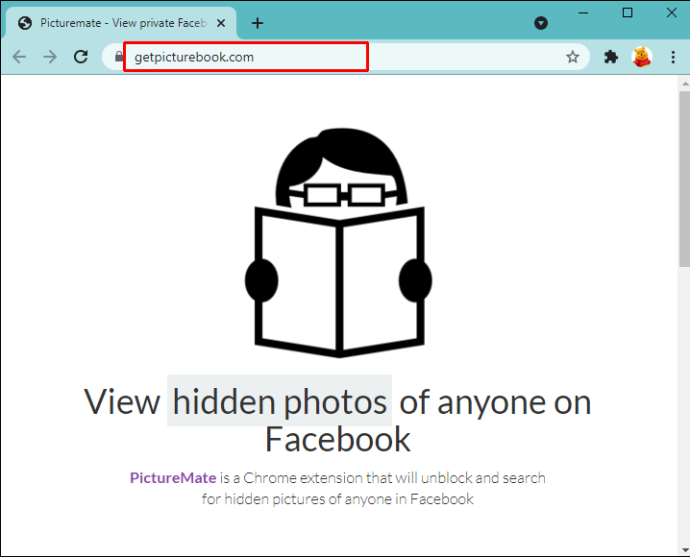
- Uzantıyı indirin ve Chrome tarayıcınıza ekleyin.
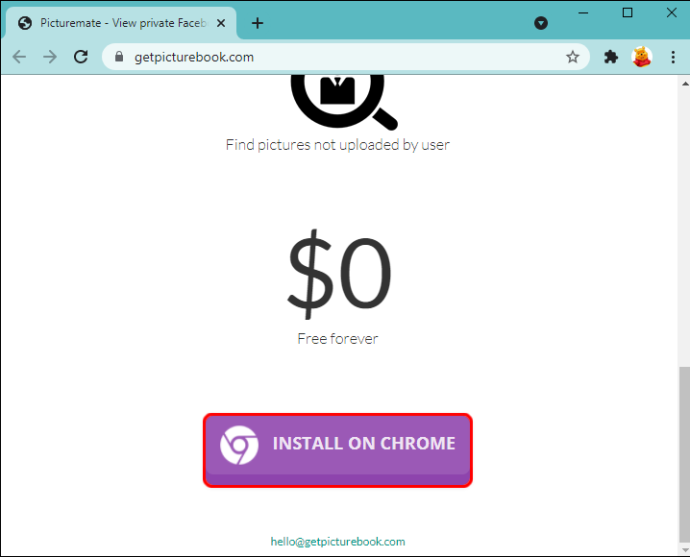
- Uzantı yüklendikten sonra tarayıcınızı yeniden başlatın. Bu, sağ üst köşede görünmesi gereken PictureMate'i etkinleştirecektir.
- Uzantıyı kullanmak için üzerine tıklayın ve fotoğraflarını görüntülemek istediğiniz kişinin adını girin.
Diğer birçok üçüncü taraf araç, herhangi bir özel hesabın kilidini açacağını iddia eder, ancak bazıları söz verildiği gibi çalışmaz. Diğerleri sizi dolandırıcılığa veya kişisel verilerin çalınmasına maruz bırakabilir. Bu nedenle, bunları kullanmadan önce gereken özeni göstermek önemlidir. Örneğin, güvenilir ürün inceleme platformlarındaki incelemelere bakabilirsiniz. Bu, meşru, güvenli ve etkili olup olmadığını belirlemenize yardımcı olabilir.
5. Bir Komisyoncuya Ödeyin
Tartıştığımız yöntemlerden hiçbiri işinize yaramadıysa, işi yapması için bir veri komisyoncusu kiralayabilirsiniz. Çoğu veri komisyoncusu, kullanıcı bilgilerini toplu olarak toplayarak ve satarak para kazansa da, bazıları istediğiniz kişinin belirli profiline erişmenize yardımcı olabilir, ancak hizmet için ödeme yapmanız gerekir. Yine de, yalnızca fotoğraflar ve videolar gibi seçili dosyalara erişim elde edebilirsiniz.
Bu yöntemi yalnızca eyaletinizde veya ikamet ettiğiniz ülkede yasalsa öneririz. Ayrıca, yasal bir meseleye bulaşmışsanız ve kanıt arıyorsanız, bu şekilde elde edilen herhangi bir bilginin mahkemede kabul edilmeyebileceğini de unutmamak önemlidir.
6. Google'ı deneyin
Birine profilinin kilidini açmak ve gönderilerini, fotoğraflarını, videolarını ve durum güncellemelerini görüntülemek için bir arkadaşlık isteği göndermek sizi karanlıkta bırakabilir. Hedefin ne zaman yanıt vereceğini söyleyemezsiniz. Hatta isteği küçümseyebilirler. Google indeksleme size bir çıkış yolu sunabilir.
İndeksleme, bir web sitesindeki içeriği arama algoritmalarına dahil etmek için analiz etmektir. Google, bir Facebook kullanıcısının 'herkese açık' olarak ayarlanmış hedef kitleyle paylaşmış olabileceği bilgileri bulmak için Facebook'u tarar.
Bu yöntem, bazı kişilerin hesabı açtıktan hemen sonra Facebook hedef kitlesini 'özel' olarak ayarlamaması nedeniyle işe yarar. Bazıları gizlilik ayarlarında yalnızca hatırı sayılır bir takipçi kitlesi kazandıktan veya birkaç bin arkadaş edindikten sonra ince ayarlar yapar.
Hedef kitlesi 'herkese açık' olarak ayarlanmış bir Facebook kullanıcısının paylaşmış olabileceği herhangi bir içeriği aramak için, arama kutusuna kullanıcı adını girin ve sonuçları daraltmak için sorgunuza 'Facebook' ifadesini ekleyin. Google daha sonra tüm Facebook arşivlerini tarar ve bulabildiği tüm bilgileri görüntüler.
Özel bir Facebook hesabını görüntülemenin birçok yolu vardır. Ancak, etkili olan ve kendi verilerinizin güvenliğinden ve güvenliğinden ödün vermeyen bir araç seçmeniz gerekir. Elbette, özel Facebook verilerinin bazı bölümlerini bulmaya yardımcı olan arama özellikleri (Facebook, Google vb.) her zaman vardır.
Özel Facebook profillerini veya verilerini görüntülemek için ne kullanırsanız kullanın, meşru amaçlar için olmalıdır. Hesabı hacklemeyin, profili kopyalamayın, birinin size olan güvenini kırmayın, suçlamalarda bulunmayın veya 'Gök gürültüsünü çal.'
Facebook Özel Hesabı SSS'lerini Görüntüleme
Facebook Özel bir sayfada ne görmenize izin verir?
Facebook'un herkesin görmesine izin verdiği birkaç şey var. Bu akıl yürütme, bir istek göndermeden önce bir profilin aradığınız kişiye ait olmasını sağlamayı amaçlar.
Örneğin, sen her zaman görebilir birinin kullanıcı adı ve varsa profil resmi. Sen görebilir iş ayrıntıları, konum bilgileri, okullar, ilgi alanları vb. öğeler 'Herkese Açık' olarak ayarlanmışsa. 'Gizli' olarak ayarlandığında bile ortak arkadaşlarınızı da görebilirsiniz. Ancak, fazla bir şey görmeyeceksiniz.
Neden bazı gönderileri görebilirken bazılarını göremiyorum?
Başka bir kullanıcıyla arkadaş değilseniz, ancak bazı gönderilerini ve fotoğraflarını görüyorsanız, diğerlerini göremiyorsanız, muhtemelen her gönderi için gizliliklerini güncelliyorlardır. Örneğin, kullanıcı bir şey paylaşmış olabilir ve bir arkadaşı da bunu paylaşmak isteyebilir. Kullanıcı, hesabını özel modda bırakırken bu gönderiyi herkese açık hale getirebilir.
Diğer zamanlarda, gönderilerinin 'Herkese Açık' olarak ayarlandığını fark etmeyebilirler. Bunu fark ettiklerinde yeni gönderilerini 'Özel' olarak değiştirirler.









